
Cách tạo ảnh động Gif bằng phần mềm Photoshop đơn giản hiệu quả nhanh chóng cho người mới. Những hình ảnh động (.GIF) trên facebook hay các website được tạo ra bằng cách nào? Ngày nay, càng ngày càng có nhiều ứng dụng app trên điện thoại hỗ trợ tạo ảnh động GIF nhưng vẫn không thể nào tốt bằng các phần mềm của Adobe. Dưới đây là bài hướng dẫn tạo ảnh động gif với phần mềm Photoshop.
Nội Dung Chính
Tạo các layers để làm ảnh động gif trong photoshop
Ở thanh menu, chọn File > Scripts > Load Files into Stack. Khi cửa sổ Load Layers hiện ra, bấm Browser rồi chọn ảnh từ thư mục, click OK để mở.
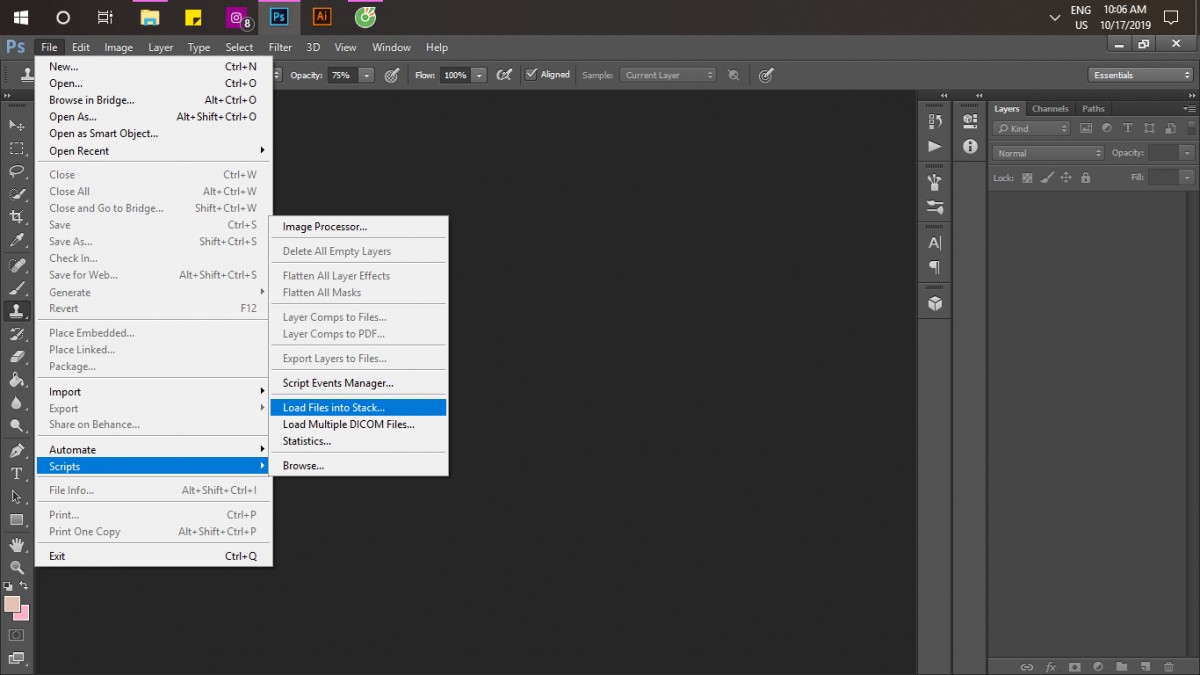
Tạo bảng điều khiển timeline ảnh động gif trong photoshop
Sau khi ảnh được nhập vào từng layers, tại Window, chọn Timeline (với CS5 là Animation). Ở giữa bảng sẽ hiện ra một nút mũi tên xổ xuống, cho phép bạn chọn giữa “Create Video Timeline” hoặc “Create Frame Animation”. Nhấp chọn Create Frame Animation.
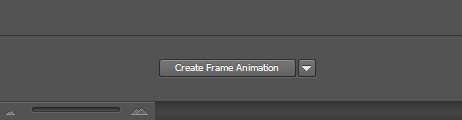
Đặt ảnh layer vào các khung chuyển động
Trong menu Timeline/Animation, click vào nút có biểu tượng (), sau đó chọn Make Frames From Layers.
Thay đổi khoảng thời gian cho từng khung hình ảnh động gif
Khi thứ tự khung hình và thời gian xuất hiện của từng khung đã được đặt xong, nhấn play để xem thử.
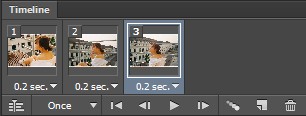
Save file ảnh động gif trong photoshop
Sau khi đảm bảo hình ảnh hiển thị đúng như mong muốn, nhấp vào File > Save for Web & Devices, chọn định dạng cần lưu là .GIF, thay đổi các tùy chọn khác của ảnh nếu cần và bấm save để lưu ảnh.
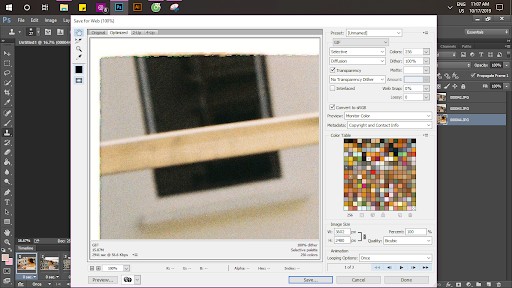
*Lưu ý: với những bạn muốn lấy video từ After Effects làm gif, bạn hãy xuất file (MP4/AVI). Vào Photoshop mở file như bình thường (phím tắt Ctrl O) để đưa video vào dạng video layer, sau đó save file.
Trên đây là các bước tạo ảng gif trong photoshop đơn giản, hãy thử ngay bây giờ để tạo cho mình những hình ảnh độc đáo nhất nhé.
Chưa có phần mềm này trong máy có thể tải phiên bản pts portable 2021 không cần cài đặt giải nén dùng luôn.

